Como acompanhar as conversões com a Affise
Este guia é apenas para a Affise. Se você quiser saber as etapas genéricas para o rastreamento S2S, consulte a secção Anunciantes.
A ExoClick dá-lhe acesso a fontes de tráfego globais, funcionalidades de segmentação, big data e ferramentas de análise estatística para filtrar resultados e otimizar as suas campanhas. Este manual explica como acompanhar as conversões na rede ExoClick quando está a utilizar o software de acompanhamento Affise. Para acompanhar a sua oferta, é necessário que o Affise e a ExoClick falem entre si através dos seus servidores.
Se pretender receber informações adicionais, consulte o guia de integração da Affise
Passo 1: Criar o ID do objetivo para o URL de postback
Inicie sessão no Painel de Administração da ExoClick e aceda a Campanhas > Acompanhamento de conversões. Isto permite-lhe criar o código de acompanhamento de conversões a ser utilizado no seu postback URL:

Clique em "Novo objetivo de conversão". Existem três campos que deve preencher: Nome, Valor de conversão e Pedido. Em Nome, basta adicionar um nome para o objetivo, por exemplo: "Postback".
Os valores de conversão disponíveis são:
- No Value: o valor é 0
- Corrigido: determina o pagamento da conversão manualmente ao definir o objetivo.
- Dinâmico: o valor do pagamento será passado através do URL de Postback. A transmissão de valores dinâmicos será explicada em pormenor mais adiante neste guia.
a Ordem** é utilizada para organizar os diferentes objectivos que criou na sua conta. Se criou vários Objectivos de Conversão, a Ordem irá ajudá-lo a organizar a forma como estes objectivos são apresentados nas suas Estatísticas e na Lista de Campanhas.
Depois de ter adicionado todos estes campos, clique no botão "Criar ". O painel de administração apresentará a estrutura do URL de postback, bem como o ID do objetivo correspondente ao objetivo que acabou de criar. Deve ter um aspeto semelhante a este:
http://s.magsrv.com/tag.php?goal=66a8605e6cce49fbb8056f273f8e1a2e&tag=
Também pode consultar a nossa página Acompanhamento de conversões para obter mais informações sobre o nosso processo de criação de objectivos.
Passo 2: Criar a Exoclick como afiliado e configurar o URL de retorno
Para acompanhar as conversões na ExoClick, terá de adicionar ao URL da sua campanha um rastreador dinâmico chamado {conversions_tracking}, que identifica cada conversão de forma única.
É necessário armazenar este rastreador no Affise Pro e fazer com que ele notifique o servidor da ExoClick sempre que um utilizador gerar uma conversão. Isso é feito através de um Postback URL.
- Aceda a "Afiliados" > "Gestão de afiliados" e, em seguida, clique em "Adicionar"
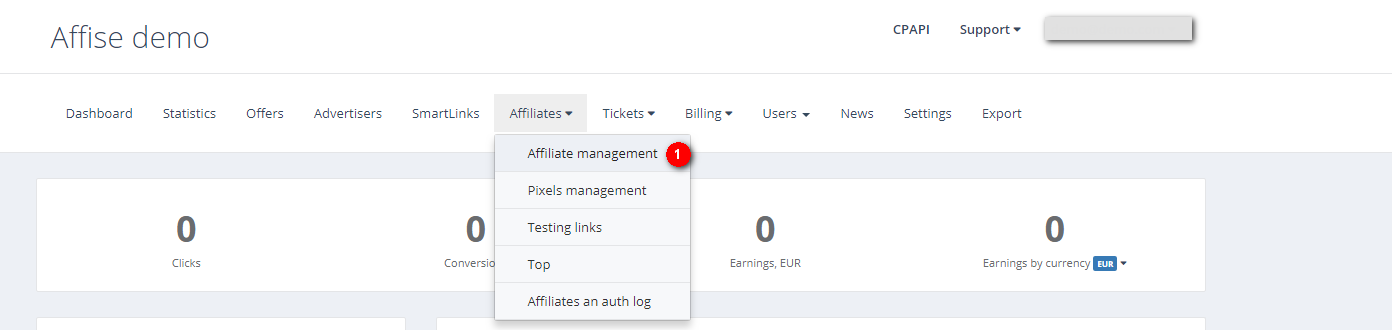
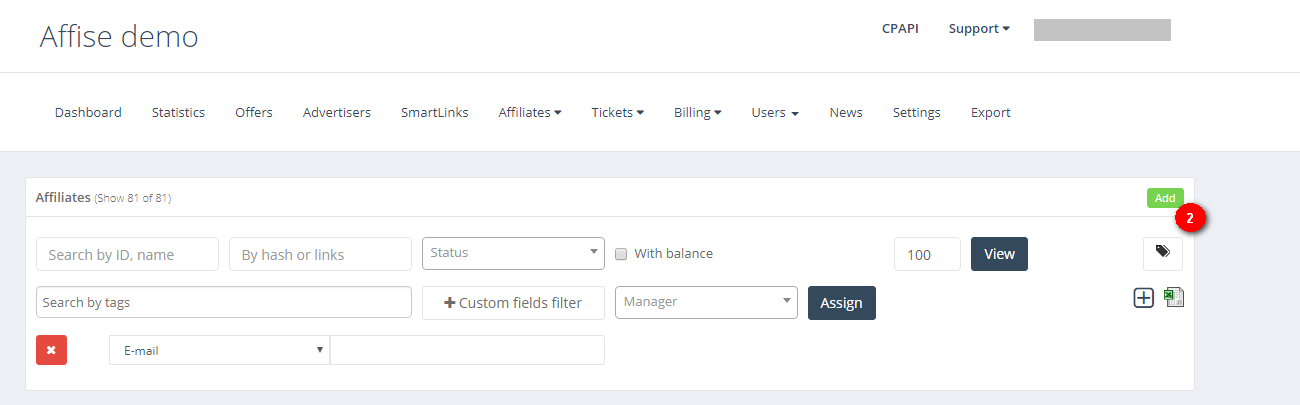
- Ao configurar um Afiliado no Affise, há três campos obrigatórios no formulário: Email, Senha e País. Você pode usar os mesmos detalhes da sua conta na ExoClick. No entanto, certifique-se de que os campos E-mail e Nome da empresa sejam diferentes um do outro, pois isso afetará ainda mais o fluxo de rastreamento.
- Percorra o formulário até chegar a "Affiliate Postbacks " e, em seguida, clique no botão + para adicionar um Postback:
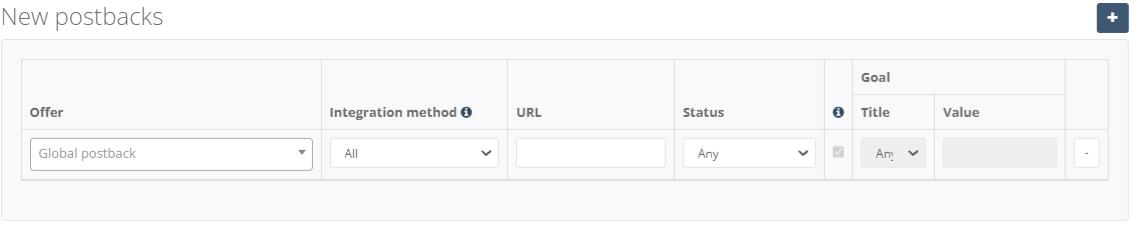
Ao adicionar um URL de Postback no Affise, você pode escolher se deseja adicionar um Local Postback ou um Global Postback.
Um postback local é aplicado a uma campanha específica, enquanto um postback global será aplicado a todas as ofertas em que utiliza a ExoClick como fonte de tráfego. Recomendamos a utilização de "Global Postback" para uma maior facilidade de utilização, mas pode configurar um Postback local mais tarde quando configurar a oferta.
- Selecione Padrão como método de integração e, em seguida, adicione o seguinte URL de retorno:
http://s.magsrv.com/tag.php?goal=REPLACE&tag={sub1}
Se o objetivo que criou na Exoclick tinha o valor de conversão Dynamic, então o URL de retorno deve ser o seguinte:
http://s.magsrv.com/tag.php?goal=REPLACE&tag={sub1}&value={sum}
- Altere o valor REPLACE com o ID do objetivo que gerou na secção anterior. Nota: É necessário adicionar o Goal ID da ExoClick dentro do URL de Postback, e não na coluna Goal.
- Clique em "Guardar" para concluir as alterações.
Etapa 3: Criar o "Link da oferta" no Affise
Para criar o link da oferta, tem de ir a "Ofertas" > "Novas ofertas"
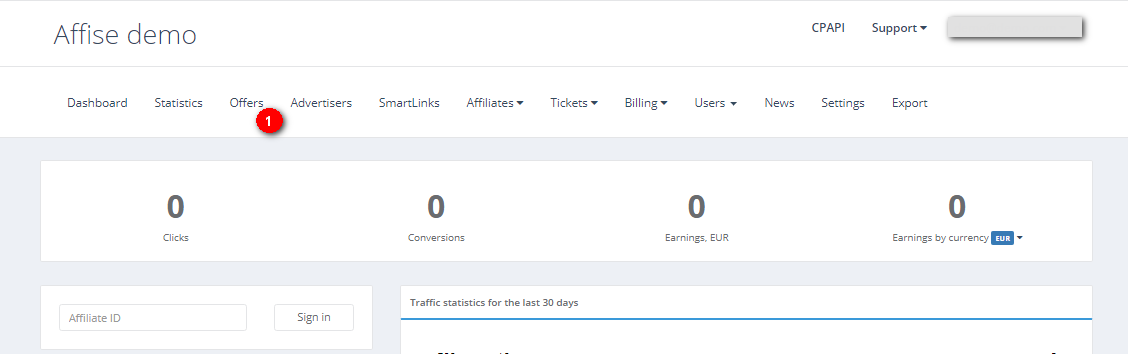
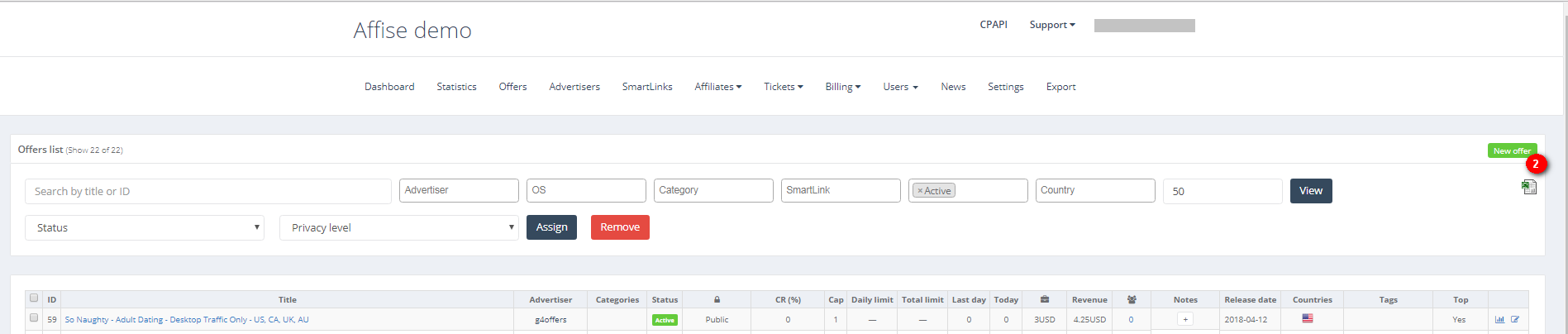
Preencha o formulário com os valores correspondentes. Quando tudo estiver pronto, basta selecionar a ExoClick como afiliado e copiar o link da oferta gerada que pretende seguir.
Em "Enviar o link para o afiliado ativo", copie o link que será gerado aqui. Utilizará esta ligação como URL da sua campanha na ExoClick. Terá de adicionar alguns parâmetros para se certificar de que consegue obter a cadeia {conversions_tracking} a partir do URL da campanha.
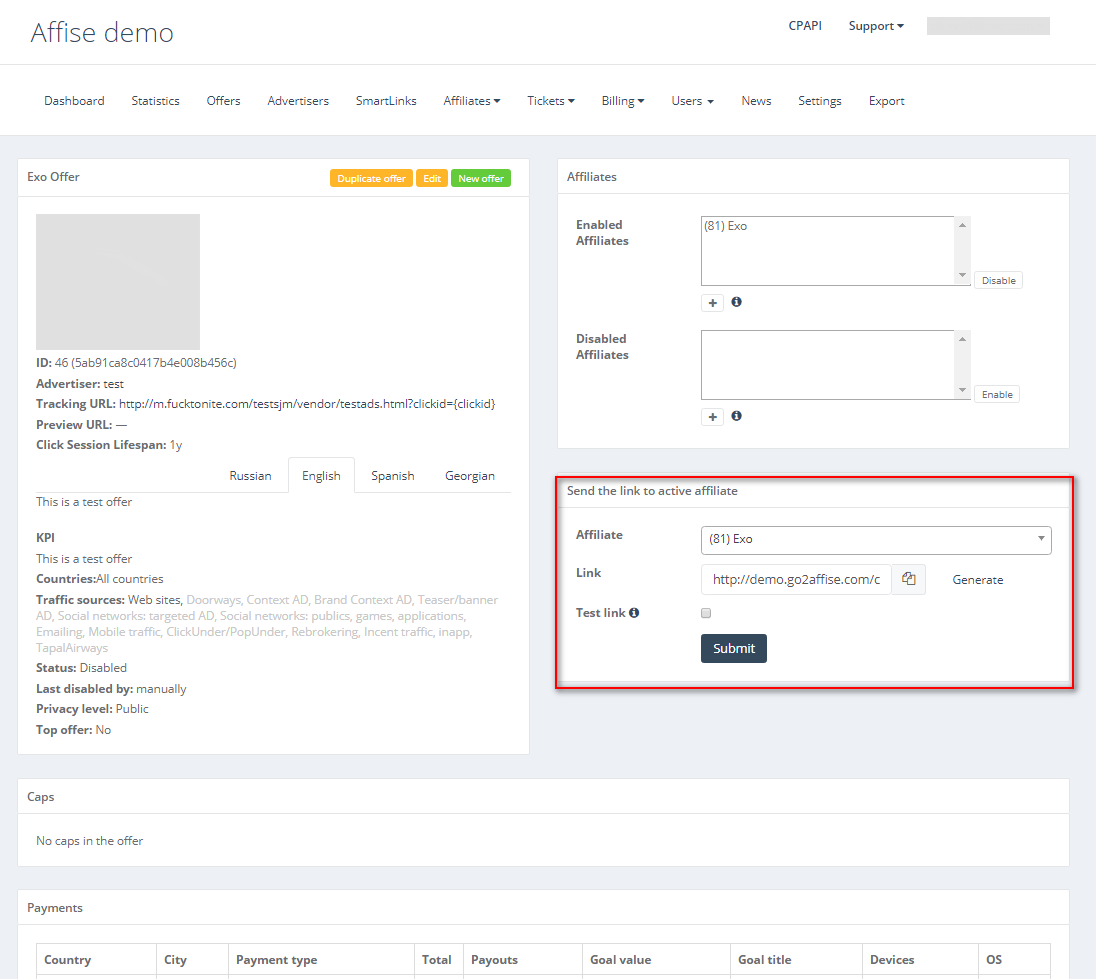
O seu URL de rastreio deve ter o seguinte aspeto:
http://demo.go2affise.com/click?pid=81&offer_id=46&s1={conversions_tracking}
Nota: O {conversions_tracking} da ExoClick gera uma cadeia de 140 a 500 caracteres, pelo que tem de se certificar de que o Affise é capaz de receber e devolver a cadeia completa.
Passo 4: Adicione o URL de rastreio como uma Variação na sua campanha ExoClick.
Cole a URL da campanha criada na etapa anterior como sua "Variação" para sua campanha ExoClick. Certifique-se de que ele contém a tag {conversions_tracking} para enviar os detalhes da conversão para a Affise.
Concluir a configuração da campanha. Pode encontrar um guia detalhado sobre como criar uma campanha na Exoclick aqui.
Se a configuração tiver sido feita corretamente, começará a ver conversões tanto no Affise como no Exoclick. Não se esqueça de ativar a coluna Goal correspondente na sua Campaigns List e nas suas Statistics
Se você precisar de mais orientações sobre como configurar o acompanhamento de conversões no Affise, não hesite em entrar em contato com o suporte do Affise em support@affise.com ou criando um ticket por meio da sua plataforma Affise. Você também pode entrar em contato com o Exoclick's Customer Success para revisar essas etapas.